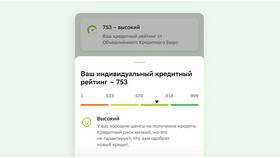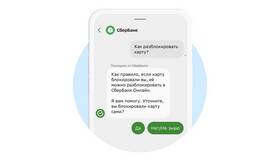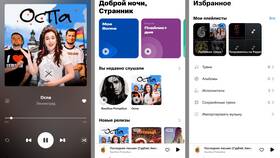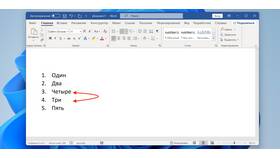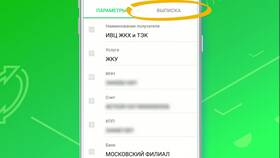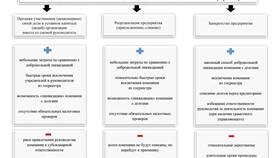Объединение документов Word позволяет создать единый файл из нескольких источников. Рассмотрим несколько способов выполнения этой задачи в разных версиях Microsoft Word.
Содержание
Способы объединения документов
| Метод | Подходит для | Сложность |
| Вставка содержимого | Небольшое количество файлов | Простой |
| Использование объекта | Сохранение исходного форматирования | Средний |
| Специальные надстройки | Массовое объединение | Сложный |
Пошаговая инструкция объединения
Объединение через вставку содержимого
- Откройте основной документ Word
- Установите курсор в место вставки
- Перейдите на вкладку "Вставка"
- Нажмите "Объект" → "Текст из файла"
- Выберите файлы для объединения (удерживая Ctrl)
- Нажмите "Вставить"
Сохранение форматирования при объединении
- Используйте стили для единообразия
- Применяйте "Сохранить исходное форматирование" при вставке
- Проверьте нумерацию страниц после объединения
- Убедитесь в корректности оглавления
Автоматическое объединение документов
| Программа | Возможности |
| Word VBA макрос | Объединение по заданному пути |
| DocuMerger | Пакетная обработка файлов |
| Adobe Acrobat | Объединение с конвертацией в PDF |
Проблемы и решения при объединении
- Разное форматирование - используйте очистку стилей
- Разрывы страниц - удалите лишние разрывы вручную
- Ошибки нумерации - обновите поля и оглавление
- Большие файлы - оптимизируйте изображения перед объединением
Рекомендации
Перед объединением важных документов создавайте резервные копии исходных файлов. Для работы с большими объемами текста используйте 64-битную версию Word. Проверяйте итоговый документ на целостность структуры и корректность ссылок.